Instalasi

- 4526
- 208
- Hector Kuhic
Artikel ini hanyalah kelanjutan dari artikel pertama saya tentang pengalaman saya dengan internet broadband seluler di sistem Linux. Singkatnya, Singkatnya, seorang manajer jaringan saat ini mencoba melakukan pekerjaan yang cukup baik dengan membuat koneksi broadband seluler dengan cara Plug & Play, namun, mereka tidak selalu berhasil melakukannya dan pengguna berakhir dengan frustrasi dan tangan penuh men -debug dan menebak apa yang mungkin salah daripada menghabiskan waktu dengan pekerjaan yang dimaksudkan.
 Sakis3g
Sakis3g Karena manajer jaringan default tidak selalu dapat membuat koneksi, situasi plug & play lebih baik menjadi plug & doa dan ini bukan yang bisa ditoleransi pengguna Linux.
Baik untuk kita di dunia linux selalu ada solusi alternatif. Solusinya disarankan kepada saya dengan "Forcefsck" (terima kasih) bahwa alih-alih meninggalkan pekerjaan ke jaringan default, saya harus mencoba Sakis3g skrip koneksi broadband seluler all-in-one. Artikel ini menjelaskan pengalaman saya dengan skrip ini serta akan memandu Anda melalui instalasi dan konfigurasi dan koneksi broadband seluler yang sebenarnya.
Instalasi
Instalasi skrip ini sangat sederhana. Bahkan semua yang perlu dilakukan seperti pada bagian instalasi adalah hanya mengunduh skrip, gunzip dan membuatnya dapat dieksekusi.
CATATAN: Langkah opsional adalah untuk mengkonfirmasi hash md5. Unduh skrip dengan wget:
$ wget http: // www.sakis3g.org/versi/terbaru/i386/sakis3g.GZ
file decompress dengan:
$ gunzip sakis3g.GZ
Menjadi root dan instal (salin) skrip ke beberapa lokasi di jalur Anda seperti:/usr/lokal/bin/.
# cp sakis3g/usr/local/bin/
Untuk menyelesaikan bagian instalasi, berikan skrip izin yang dapat dieksekusi:
# CHMOD +X/USR/LOCAL/BIN/SAKIS3G
Konfigurasi
Gila kedengarannya tidak ada konfigurasi yang diperlukan sebelum membuat koneksi internet broadband seluler menggunakan sakis3g. Distribusi Linux yang diturunkan seharusnya sudah menginstal semua prasyarat secara default. Sakis3g dikonfigurasi ulang untuk mengenali banyak perangkat broadband seluler dan mengonfigurasinya dengan cepat.
Satu -satunya paket yang mungkin ingin Anda periksa apakah diinstal pada sistem Anda adalah "PPP". Jika paket PPP hadir di Anda, Anda siap untuk membuat koneksi broadband seluler.
Membangun koneksi broadband seluler
Mulai skrip Sakis3g dari baris perintah sebagai pengguna non-root:
$ sakis3g
dan ikuti instruksi:
Buat koneksi baru:
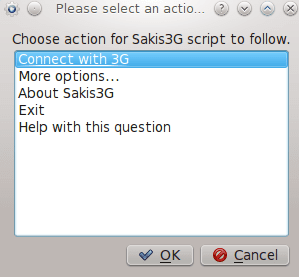
Masukkan kata sandi root/administrator:
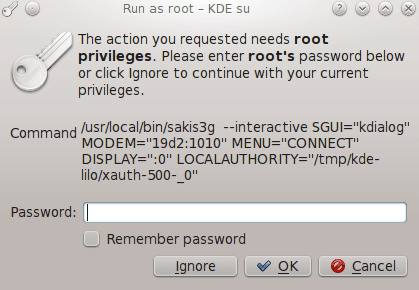
Pilih Antarmuka (atau Bantuan):
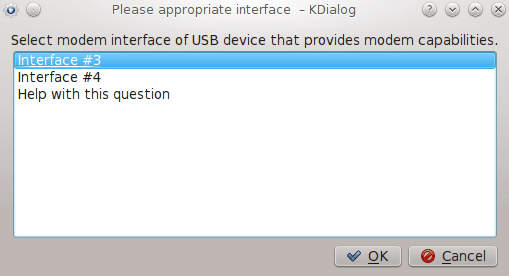
Pilih Preferensi Koneksi Anda:
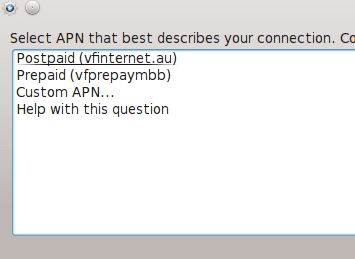
Dan Anda sudah selesai:
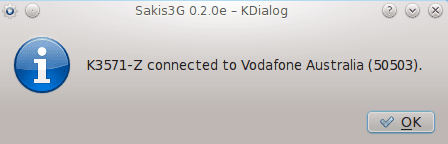
Kesimpulan
Seperti yang Anda lihat sakis3g melakukan tugasnya dengan baik. Saya telah menguji skrip ini beberapa kali dengan keberhasilan 100%. Sebelum manajer jaringan default pada sistem Anda menjadi stabil skrip ini akan menghemat banyak sakit kepala dan waktu. Satu -satunya gangguan yang saya miliki dengan skrip Sakis3g adalah dengan dialog "Pilih ANP ..." . Kotak dialog ini terlalu besar untuk dipasang di layar 1024 × 786 saya. Namun, saya yakin itu akan diperbaiki dengan rilis berikutnya.
Apakah Anda berhasil atau tidak saat membuat koneksi internet broadband seluler dengan Saki3g tinggalkan umpan balik Anda di beranda Sakis3g. Ini akan membantu memperbaiki masalah Anda dan meningkatkan kinerja skrip.
Penyelesaian masalah
Saat membangun koneksi, pastikan Anda menonaktifkan manajer jaringan default Anda. Sakis3g dan manajer default Anda akan memperjuangkan perangkat yang sama dan siapa pun yang pertama akan mengunci sumber ini untuk diri sendiri. Dalam kasus saya (Fedora 14) itu adalah manajer modern default yang mencegah Sakis3g untuk membuat koneksi broadband seluler. Bagaimanapun, Sakis3g akan memberi Anda PID proses yang memegang perangkat USB Anda. Cukup lepaskan sumber daya ini dengan membunuh proses ini.
Kedua ketika Anda menonaktifkan manajer jaringan Anda, mungkin terjadi bahwa Anda tidak akan memiliki nameer. Jika Anda berhasil membuat koneksi internet broadband Anda dengan SAKIS3G dan browser mengatakan bahwa saya tidak dapat mengambil halaman, pastikan bahwa Anda memiliki server nama yang ditentukan di /etc /resolf.conf. Jika tidak, Anda selalu dapat menggunakan:
# Echo Nameserver 8.8.8.8 >> /etc /resolv.conf
Lampiran
$ sakis3g Laporan Sakis3g Versi: 0.2.0e Menggunakan USB-ModesWitch Tertanam Versi: * Versi 1.1.3 (c) Josua Dietze 2010 Kernel Versi: 2.6.35.11-83.FC14.I686 Arsitek: I686 UI yang Dipilih IS: KDIALOG Antarmuka: P-T-P (PPP0) ID Jaringan: 50503 Nama Operator: Vodafone Australia APN: VFPrepayMBB Modem: K3571-Z Jenis Modem: USB Kernel Driver: Opsi Perangkat: /Dev /TTYUSB3 Variabel:-- interaktif apn = "vfprepaymbb" usbdriver = "option" modem = "19d2: 1010" display = ": 0" localAuthority = "/tmp/kde-lilo/xauth-500-_0"
Tutorial Linux Terkait:
- Pengantar Otomatisasi Linux, Alat dan Teknik
- Hal -hal yang harus diinstal pada ubuntu 20.04
- Cara menggunakan ADB Android Debug Bridge untuk mengelola Android Anda…
- Menguasai loop skrip bash
- Tutorial debugging GDB untuk pemula
- Mint 20: Lebih baik dari Ubuntu dan Microsoft Windows?
- Sistem Linux Hung? Cara melarikan diri ke baris perintah dan…
- Ubuntu 20.04 trik dan hal -hal yang mungkin tidak Anda ketahui
- Hal -hal yang harus dilakukan setelah menginstal ubuntu 20.04 FOSSA FOSSA Linux
- Ubuntu 20.04 Panduan

